في عالم التصفح عبر الإنترنت، يُعد اختيار المتصفح المناسب أمرًا حيويًا لتحقيق تجربة فعَّالة وسلسة للمستخدم. ومن بين المتصفحات الرائدة، يبرز Microsoft Edge كبديل لـ Google Chrome، مما يطرح تساؤلًا حول الأسباب التي قد تجعل الأفراد يُفكرون في التبديل إليه.
يظل Google Chrome هو المتصفح الأكثر شعبية في العالم، ولكن قد حان الوقت للتبديل إلى Microsoft Edge. لا تُصدق؟
هناك بعض الميزات في Microsoft Edge التي ستجعلك تُفكر بشكل أساسي في التخلى عن Chrome مرة واحدة وإلى الأبد، بما في ذلك علامات التبويب العمودية والتقاط الويب ومجموعات علامات التبويب والمزيد. تحقق من كيف يُمكن لـ Microsoft Edge تعزيز حمايتك وأمانك على الإنترنت.

1. علامات التبويب العمودية
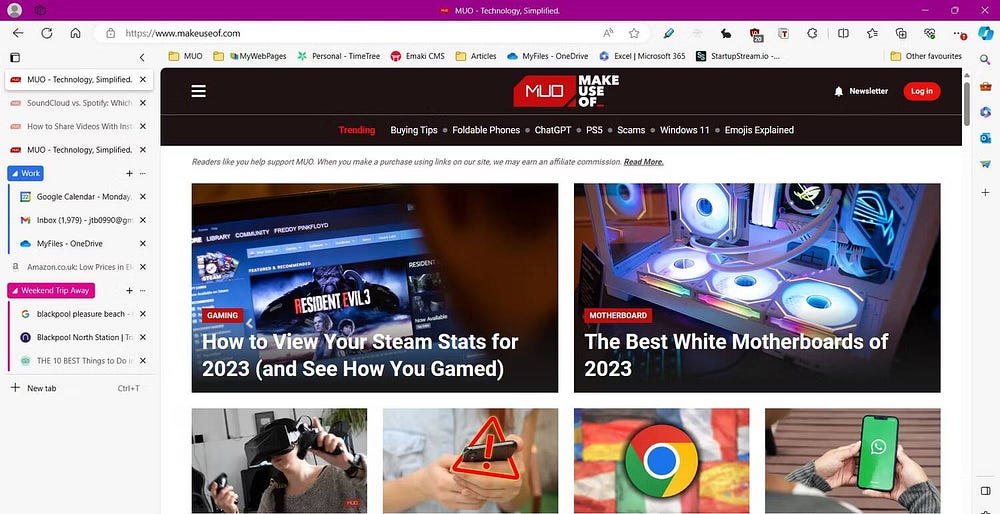
تم الإعلان عن علامات التبويب العمودية في Microsoft Edge لأول مرة في عام 2021، وهي واحدة من أفضل الميزات لإدارة علامات التبويب بشكل مُخصص. كما يوحي الاسم، تقوم الميزة بتنظيم علامات التبويب عموديًا فوق بعضها البعض بدلاً من استخدام العرض الأفقي القياسي.
تُعد علامات التبويب العمودية واحدة من أفضل الحيل المُتاحة في هذا المُتصفح للتصفح الفعَّال. والتي تُتيح لك مُعاينة المزيد من علامات التبويب بشكل أكثر وضوحًا، ويُمكنك بسهولة تغيير حجم شريط علامات التبويب. يُمكنك استخدام الاختصار Ctrl + Shift + Plus لتمكين علامات التبويب العمودية. إذا كنت تبحث عن تعديل وسرد مجموعة من علامات التبويب بشكل أكثر إنتاجية، فإنَّ علامات التبويب العمودية تعمل بشكل جيد مع مجموعات علامات التبويب في Microsoft Edge.
تُتيح لك علامات التبويب العمودية نقل علامات التبويب من أعلى الشاشة إلى جانبها حيث تكون أيقونات وعناوين موقع الويب أطول مما يسهل فحص علامة التبويب اليمنى وتحديدها والتبديل إليها بسرعة. أيضا ، عندما تُريد استخدام المزيد من مساحة الشاشة ، يُمكنك إلغاء تثبيت الجزء الجانبي على اليسار والتمرير فوقه ببساطة للتوسيع.
2. المجموعات
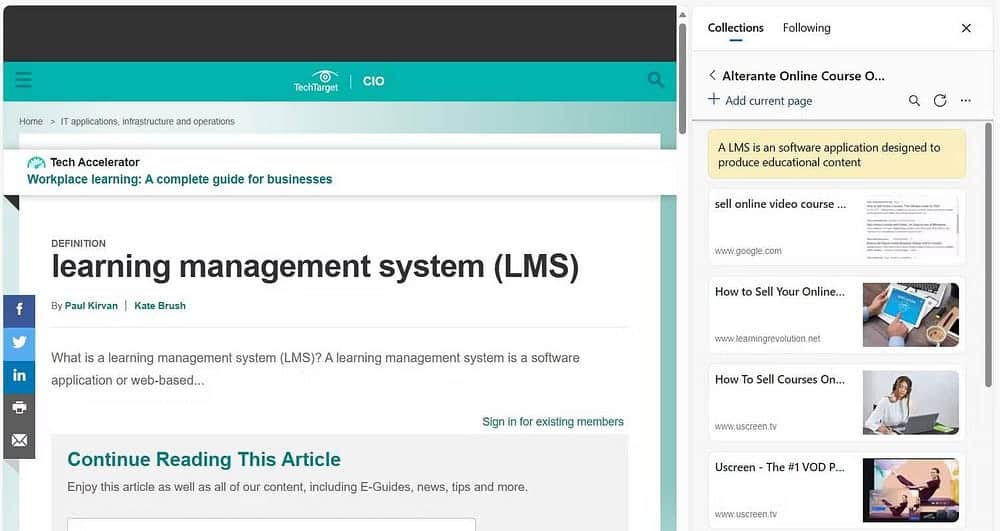
تُوفر المجموعات في Edge طريقة أسهل للوصول إلى الأفكار المُهمة وحفظها عند التصفح. باستخدام المجموعات، يُمكنك تجميع مواقع الويب المختلفة في فئات وحتى حفظ نص موقع الويب. علاوة على ذلك، يُمكنك أيضًا إضافة ملاحظات قصيرة إلى المجموعة، مما يجعل المجموعات أداة قوية تجمع بين تدوين الملاحظات وإدارة علامات التبويب.
تُوفر المجموعات تجربة مُحسَّنة مُقارنةً باستخدام الإشارات المرجعية، وهذا سبب وجيه يجعلك تفكر في التخلص من Chrome لصالح Edge. لتمكين الوصول بشكل أسرع إلى الروابط المحفوظة، يتميز Edge ببعض الاختصارات المفيدة للمجموعات. على سبيل المثال، يُمكنك فتح جميع الروابط في المجموعة في علامات تبويب جديدة أو في نافذة جديدة. يوجد أيضًا اختصار لنسخ جميع العناصر من المجموعة إلى الحافظة لديك لتسهيل المشاركة بين التطبيقات. كما يُمكنك حفظ الصور في مجموعاتك أثناء تصفحك للويب – ما عليك سوى التمرير فوق أي صورة أو النقر بزر الماوس الأيمن عليها لإضافتها إلى مجموعاتك. تحقق من كيفية استخدام Microsoft Edge Copilot للعثور على أفضل عروض التسوق أثناء موسم العطلات.
3. القارئ الشامل
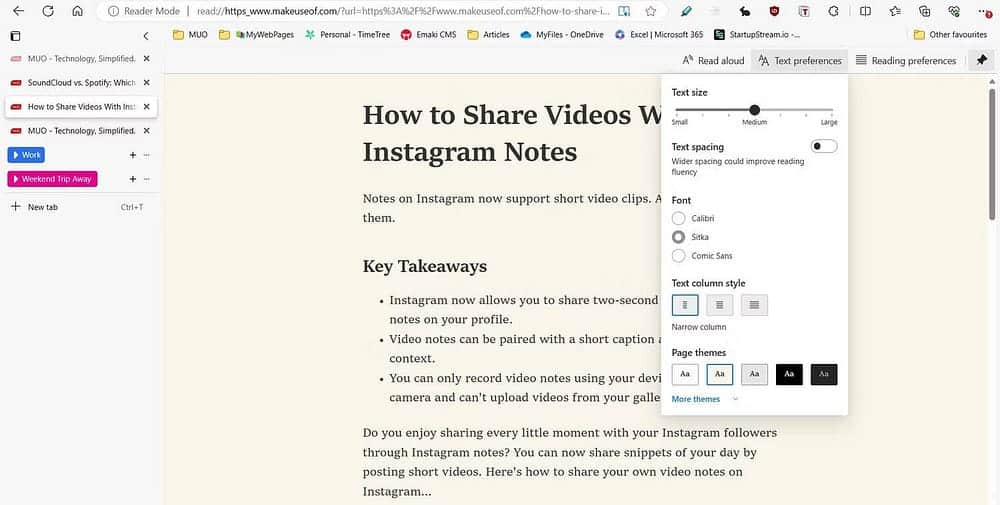
يُعد القارئ الشامل طريقة عرض مُبسطة لصفحة الويب، حيث يتم إزالة النوافذ المُنبثقة والمشتتات المُماثلة لمساعدتك في التركيز على ما تقرأه. حيث تم تصميم القارئ الشامل في الأصل للقرَّاء الذين يُعانون من عسر القراءة وخلل الكتابة، ويقوم بعمل ممتاز في جعل محتوى الويب سهل القراءة.
اختصار القارئ الشامل في Edge هو F9. يُمكنك أيضًا إضافة read: قبل أي عنوان URL لعرض الصفحة في وضع القارئ الشامل (أي read:https://www.dz-techs.com/steam-deck-how-to-play-emulated-games-emudeck/). هناك العديد من خيارات سهولة القراءة التي يُمكنك اكتشافها بالنقر فوق زر تفضيلات النص. هنا، يُمكنك تغيير تباعد النص وحجمه، وتحديد خط جديد، والوصول إلى السمات الداكنة لتسهيل التصفح في الليل. كما تم تضمين ميزة القراءة بصوت عالٍ، حيث يُمكنك الاستماع إلى صفحات الويب التي يتم نطقها بسرعات مُخصصة بأصوات مختلفة.
كما يُمكن قراءة المُحتوى بلغات أخرى بسلاسة باستخدام القارئ الشامل. لترجمة صفحة ويب كاملة، حدد إدخال قارئ شامل في شريط العناوين، ثم حدد تفضيلات القراءة. اختر اللغة التي تُريدها وقم بتبديل ترجمة الصفحة بأكملها. تتوفر أكثر من 70 لغة. بالإضافة إلى أنه يُمكن استخدام قاموس الصور، ضمن تفضيلات القراءة في القارئ الشامل لفهم الكلمات التي تُصادفها بسرعة أو تمييز أجزاء من الكلام ضمن أدوات التدقيق النحوي لتحسين الفهم أثناء القراءة. هذه أدوات ممتازة لاستخدامها عندما تتعلم لغة جديدة.
4. التقاط الويب
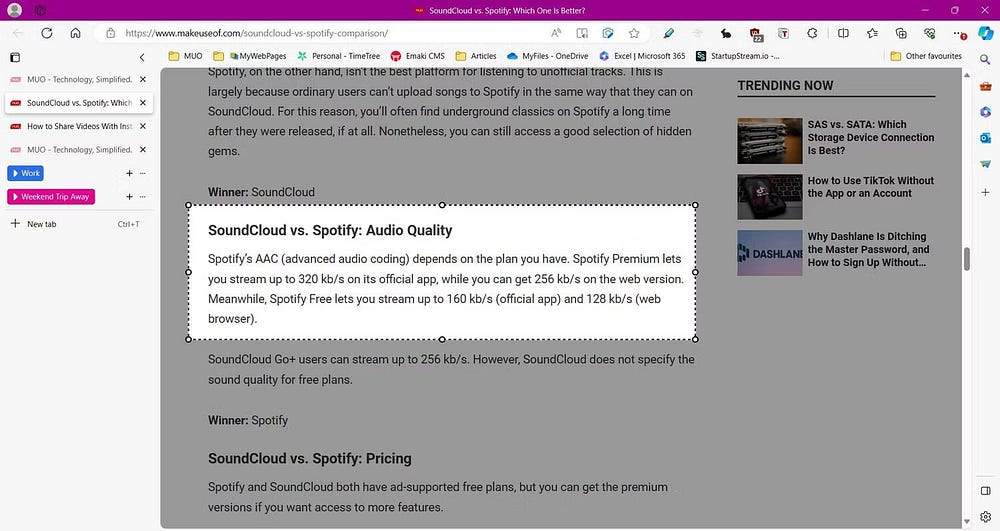
تُوفر ميزة التقاط الويب طريقة سهلة لالتقاط المعلومات من الويب دون استخدام تطبيقات أو إضافات تابعة لجهات خارجية. حيث تُوفر خيارين لالتقاط الشاشة: الالتقاط حسب المنطقة أو التقاط صفحة كاملة. يُعد الخيار الأخير ميزة مفيدة جدًا لا تستطيع معظم تطبيقات الطرف الثالث التعامل معها.
يُمكنك تنشيط التقاط الويب الخاص بـ Edge في أي وقت باستخدام الاختصار Ctrl + Shift + S. بالإضافة إلى التقاط النصوص والصور، يُمكنك أيضًا إضافة شروحات توضيحية إلى لقطات الشاشة باستخدام أدوات رسم PDF الخاصة بـ Edge. وبعد ذلك، بعد التقاط الصورة، يُمكنك نسخها إلى الحافظة لديك أو مشاركتها مع الآخرين.
5. قارئ PDF
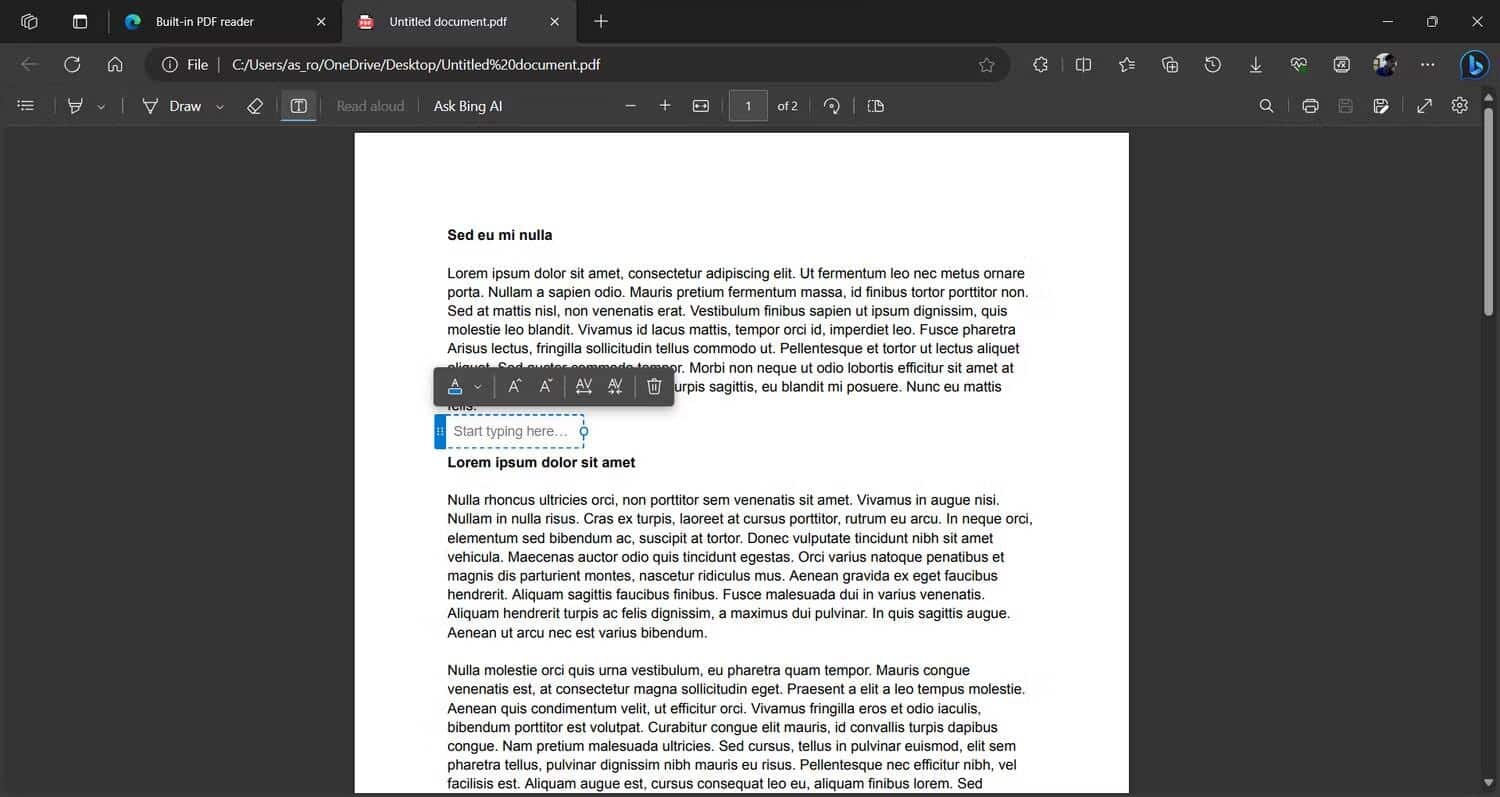
أحد الأسباب التي تدفعك إلى استخدام Microsoft Edge هو قارئ PDF المُضمَّن. يحتوي قارئ PDF الخاص بـ Edge على بعض الأدوات الرائعة لعرض المُستندات وتعديلها، مثل ملء النماذج الأساسية وقسم جدول المحتويات وميزات الشروحات التوضيحية.
يتضمن قارئ PDF أيضًا أدوات رسم مشابهة لتلك المُستخدمة في ميزة التقاط الويب. ولكن هناك بعض الميزات الإضافية، بما في ذلك تمييز مربعات النص وإضافتها، مما يُوفر طريقة ذكية لتدوين الملاحظات على ملف PDF. لاستخدام قارئ PDF الخاص بـ Edge لجميع ملفاتك، ستحتاج أولاً إلى تغيير قارئ PDF الافتراضي على Windows.
6. أساسيات المُتصفح
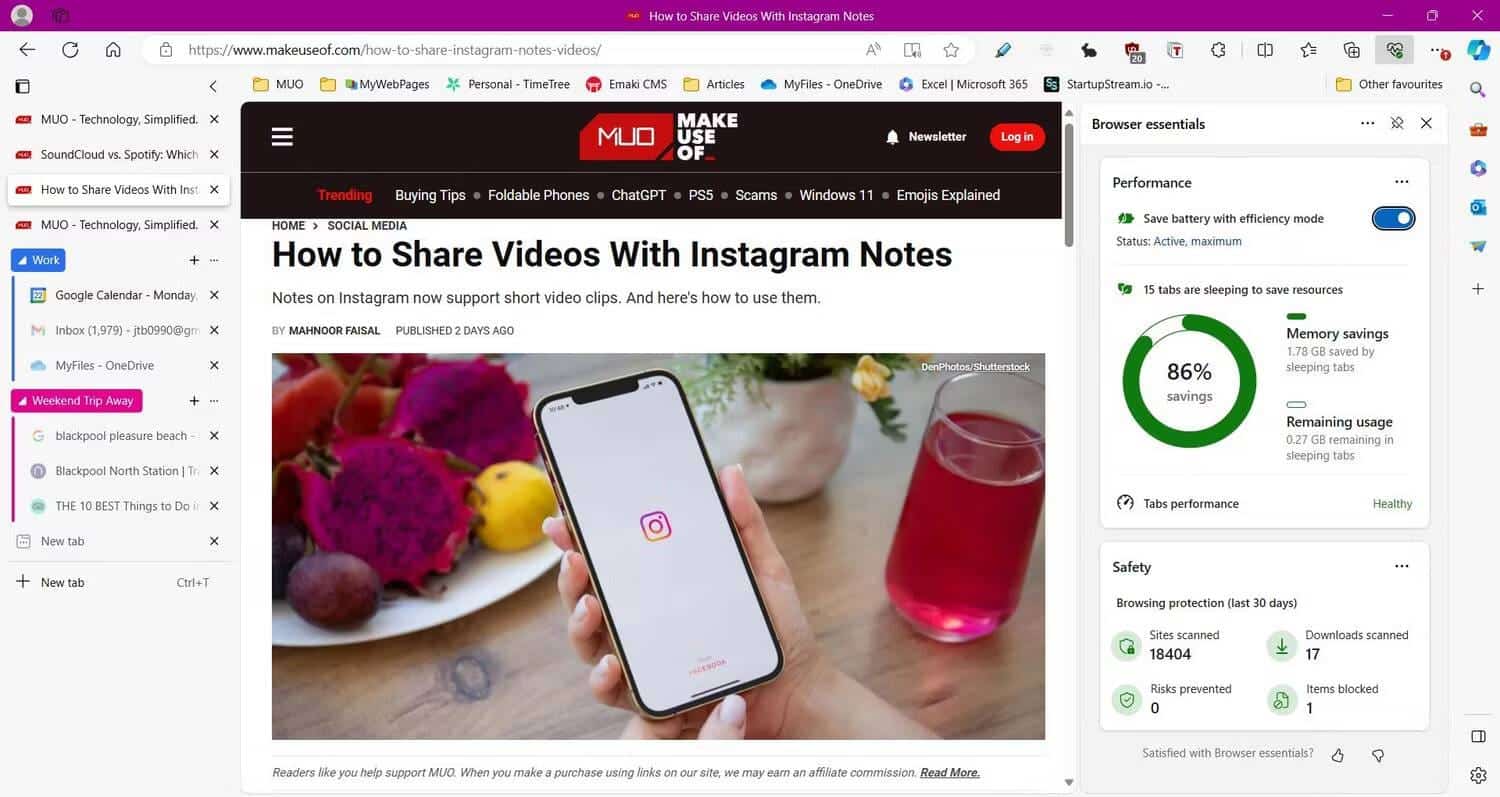
يشتهر Microsoft Edge بخيارات الخصوصية الخاصة به، مثل الحماية من التتبع وأوضاع الأمان المُتوازنة والصارمة، وقد تم تصميم مركز أساسيات المتصفح في Edge للمساعدة في الحفاظ على أمانك وتحسين أداء متصفحك.
تعد علامة التبويب “أمان أساسيات المُتصفح” مفيدة بشكل خاص، حيث تقدم نظرة عامة على جميع مواقع الويب التي تم فحصها وأي مخاطر مُحتملة تم اكتشافها. يُمكنك أيضًا عرض استخدام الذاكرة الخاصة بك في علامة التبويب “الأداء” وتمكين وضع الكفاءة للمساعدة في حفظ الموارد أثناء التصفح. يُمكنك الإطلاع الآن على كيفية تمكين خدمة VPN المُضمَّنة على Microsoft Edge.







